'>
১৩ ই সেপ্টেম্বর, ২০১৮ এ চালু হয়েছিল, বর্ডারল্যান্ডস 3 এর খেলোয়াড়দের মধ্যে উত্সাহ এবং উত্সাহ উভয়ই প্রত্যক্ষ করার লক্ষ্য ছিল - যদিও বেশিরভাগ লোকেরা এএএ শিরোনামটি যথেষ্ট স্থিতিশীল হওয়ার প্রত্যাশা করত, বেশিরভাগ বড় গেমস প্রমাণ করেছে যে তারা ভুল ছিল। যে কেউ এক বা একাধিক গেম খেলেছে সম্ভবত ক্র্যাশ, লো এফপিএস, হিমায়িত এবং স্টুটরিংয়ের মতো গেমের সমস্যাগুলির মধ্যে কোনও অচেনা। যাইহোক, আপনি যদি বর্ডারল্যান্ডস 3 এ এফপিএস ড্রপ অনুভব করছেন - তাড়াতাড়ি এটি ঘামবেন না। এখনও কয়েকটি সাধারণ ফিক্স রয়েছে যা আপনার সমস্যা হ্রাস করতে পারে এমনকি সমাধান করতে পারে।
বর্ডারল্যান্ডস 3 এ আমার কেন এফপিএস ড্রপ হয়
এখনও অবধি, কেন সীমান্তভূমি ৩ এ এত লোকের কম এফপিএস হচ্ছে সে সম্পর্কে কোনও আনুষ্ঠানিক বক্তব্য পাওয়া যায়নি General উদাহরণস্বরূপ, আপনি যদি এমন কোনও কম্পিউটার ব্যবহার করছেন যা সীমাবদ্ধভাবে 3 বর্ডারল্যান্ডস 3 এর জন্য সিস্টেমের প্রয়োজনীয়তাগুলি পূরণ করে, আপনি পিসিতে বা কোনও কিছুর স্লাইডশো খেলছেন ঠিক তেমন গেমটি বেশ লম্বা হতে পারে।
এমনকি উচ্চ-শেষ কম্পিউটারগুলির সাথে প্লেয়াররাও কম এফপিএস সমস্যার মধ্যে পড়ে যেতে পারে। যদি এটি আপনার পরিস্থিতির মতো হয় তবে আপনার পিসির পারফরম্যান্সকে অনুকূল করে তোলার চেষ্টা করা উচিত এবং নিশ্চিত হওয়া উচিত যে এটি টিপ-শীর্ষের আকারে চলছে। আপনি করতে পারেন এমন বেশ কয়েকটি জিনিস রয়েছে: গ্রাফিক্স কার্ড ড্রাইভার আপডেট করা, কম্পিউটার ক্যাশে সাফ করা, পটভূমি প্রোগ্রামগুলি বন্ধ করা ইত্যাদি However তবে, যদি এই সূক্ষ্ম টুইটগুলির কোনওটি কাজ না করে, তবে বর্ডারল্যান্ডস 3 সমস্ত ব্যবহারকারীর জন্য অনুকূলিত করা হয়নি hasn't এখনো. এই ক্ষেত্রে, আপনাকে যা করতে হবে তা সম্পর্কিত যে কোনও সমস্যা সমাধানের জন্য নতুন প্যাচগুলি প্রকাশ না হওয়া পর্যন্ত অপেক্ষা করা উচিত।
প্রথমে আপনার পিসি স্পেস পরীক্ষা করুন
প্রথমত, আপনার পিসি স্পেসগুলি পরীক্ষা করে দেখুন যে তারা সীমান্তল্যান্ডস 3 এর জন্য সিস্টেমের প্রয়োজনীয়তাগুলি পূরণ করে কিনা তা যদি না হয়, তবে প্রচুর সমস্যা দেখা দেবে: ক্রাশিং, লো এফপিএস এবং আরও অনেক কিছু। আপনার পিসি স্পেসগুলি সন্ধান করার জন্য, এখানে কীভাবে:
1) আপনার কীবোর্ডে, টিপুন উইন্ডোজ লোগো কী এবং আর রান ডায়লগ বাক্সটি অনুরোধ করতে একই সময়ে। টাইপ করুন dxdiag এবং ক্লিক করুন ঠিক আছে ।

2) মধ্যে ডাইরেক্টএক্স ডায়াগনস্টিক টুল উইন্ডো, উপর পদ্ধতি ট্যাব, আপনি আপনার কম্পিউটারের তৈরি এবং মডেল দেখতে পারেন। কেবলমাত্র নিম্নলিখিত পরামিতিগুলির নোট নিন: অপারেটিং সিস্টেম , প্রসেসর , স্মৃতি , এবং ডাইরেক্টএক্স সংস্করণ ।
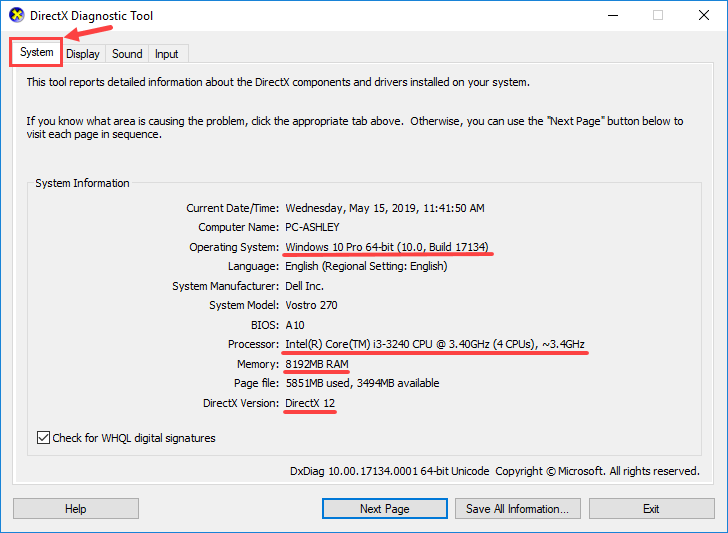
3) যান প্রদর্শন ট্যাব যাতে আপনি নিজের সম্পর্কে তথ্য দেখতে পারেন গ্রাফিক্স কার্ড ।
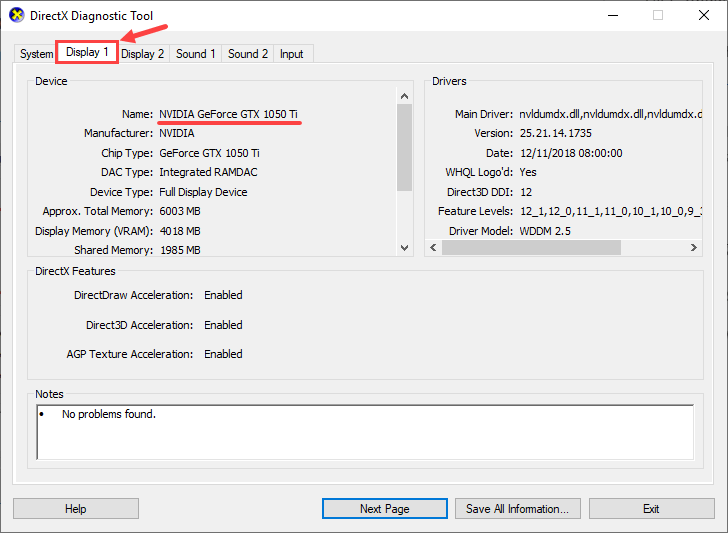
৪) আপনি যদি নিজের মনিটরের স্ক্রিন রেজোলিউশনও জানতে চান তবে প্রসঙ্গ মেনুটি খুলতে আপনার ডেস্কটপের ফাঁকা জায়গায় ডান ক্লিক করুন। তারপর ক্লিক করুন প্রদর্শন সেটিং ।
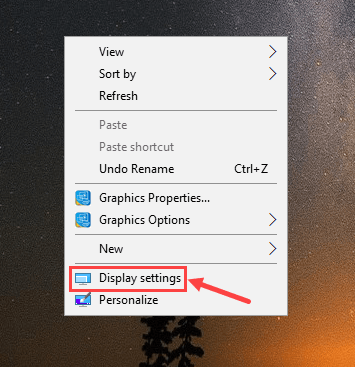
5) সুতরাং এটি আপনার পর্দা রেজল্যুশন , নিম্নলিখিত স্ক্রিনশট চিত্রিত হিসাবে।
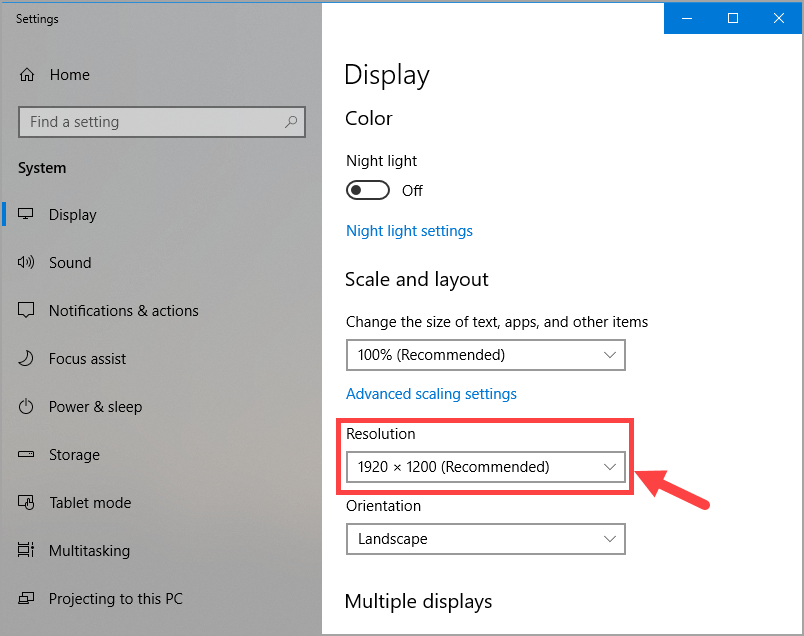
6) এটি বন্ধ করতে ছুটে যাবেন না সেটিংস জানলা. ক্লিক স্টোরেজ বাম ফলকে এবং তারপরে আপনি এটি খুঁজে পাবেন স্টোরেজ আপনার পিসি সহজেই।
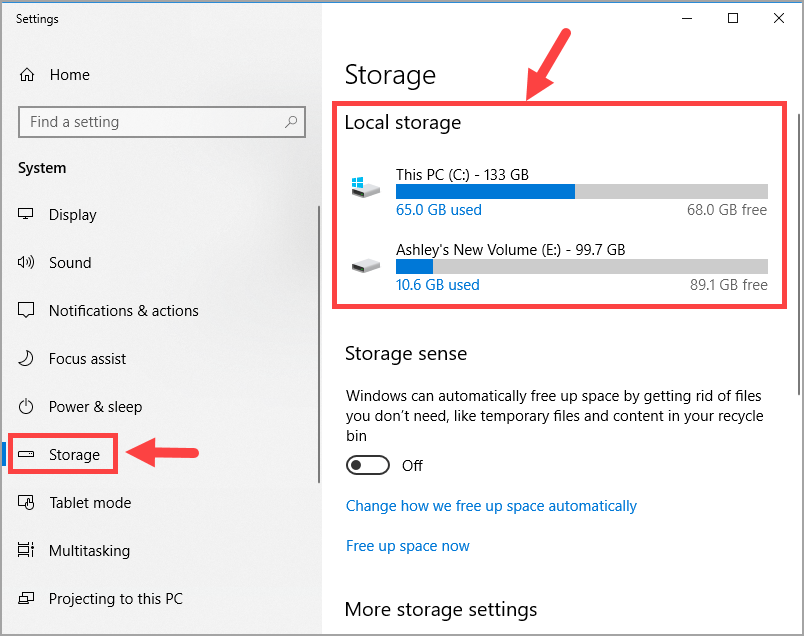
আপনার পিসি স্পেসগুলি পরীক্ষা করার পরে, সীমান্তভূমি 3 এর জন্য সর্বনিম্ন এবং প্রস্তাবিত সিস্টেমের প্রয়োজনীয়তাগুলি একবার দেখুন:
ন্যূনতম স্পেস 1080p গেমিং
| অপারেটিং সিস্টেম | উইন্ডোজ 7/8/10 (সর্বশেষ পরিষেবা প্যাক) |
| প্রসেসর | এএমডি এফএক্স-8350 (ইন্টেল i5-3570) |
| স্মৃতি | 6 জিবি র্যাম |
| গ্রাফিক্স কার্ড | এএমডি রেডিয়ন ™ এইচডি 7970 (এনভিডিয়া জিফর্স জিটিএক্স 680 2 জিবি) |
| এইচডিডি | 75 জিবি |
প্রস্তাবিত স্পেস 1440 পি গেমিং
| অপারেটিং সিস্টেম | উইন্ডোজ 7/8/10 (সর্বশেষ পরিষেবা প্যাক) |
| প্রসেসর | এএমডি রাইজেন 26 5 2600 (ইন্টেল আই 7-4770) |
| স্মৃতি | 16 জিবি র্যাম |
| গ্রাফিক্স কার্ড | এএমডি রেডিয়ন ™ আরএক্স 590 (এনভিআইডিআইএ জিফর্স জিটিএক্স 1060 6 জিবি) |
| এইচডিডি | 75 জিবি |
আপনি যদি জানতে পারেন যে আপনার কম্পিউটারটি গেমটি ধরে রাখতে পারে না, আপনার প্রথমে কিছু উপাদান আপগ্রেড করা উচিত, আপনার গ্রাফিক্স কার্ডটিকে আরও শক্তিশালী সাথে প্রতিস্থাপন করুন (অবশ্যই আপনার আসল পরিস্থিতির উপর ভিত্তি করে) say
বর্ডারল্যান্ডস 3 এ এফপিএসের জন্য 8 টি ফিক্স
এখন এই বিষয়টিতে পৌঁছানোর সময়: এখানে 8 টি ফিক্স রয়েছে যা অনেক খেলোয়াড়ের পক্ষে কার্যকর প্রমাণিত হয়েছে। আপনি তাদের সমস্ত চেষ্টা করার প্রয়োজন হতে পারে না; আপনার তালিকার জন্য কাজটি করুন যতক্ষণ না আপনি তার জন্য কাজ করে।
1 স্থির করুন: গেম আপডেটের জন্য অপেক্ষা করুন
ফিক্স 2: ইন-গেম সেটিংস সংশোধন করুন
ফিক্স 3: ডিভাইস ড্রাইভারদের আপডেট করুন
ফিক্স 4: পূর্ণস্ক্রিন অপ্টিমাইজেশন অক্ষম করুন
5 ফিক্স: অপ্রয়োজনীয় প্রোগ্রাম বন্ধ করুন
6 ফিক্স: অস্থায়ী / জাঙ্ক ফাইল মুছুন
ফিক্স 7: উইন্ডোজ পাওয়ার সেটিংস সামঞ্জস্য করুন
8 ফিক্স: আপনার উইন্ডোজ অপারেটিং সিস্টেম আপডেট করুন
1 স্থির করুন: গেম আপডেটের জন্য অপেক্ষা করুন
এটি একটি বরং প্যাসিভ সমাধান তবে সত্যই, গেমের আসলে কিছু প্রযুক্তিগত সমস্যা কম এফপিএসের সৃষ্টি হলে আমরা আর কী করতে পারি? আপনার পিসি বর্ডারল্যান্ডস 3 চালানোর জন্য প্রস্তুত কিনা তা সবার জন্য অনিবার্য। অবশ্যই, আপনি শক্ত হয়ে বসে থাকার চেয়ে কিছু প্র্যাকটিভ পদক্ষেপ নিতে পারেন যেমন আপনার সমস্যাটিকে এগিয়ে দেওয়া গিয়ারবক্স সফ্টওয়্যার । অথবা আপনি আপনার পিসির পারফরম্যান্স বাড়ানোর জন্য এবং পোস্টারটিকে গেমিংয়ের জন্য অনুকূল করতে এই পোস্টে অন্যান্য সংশোধন করতে পারেন, যা পরিস্থিতিটি কিছুটা উন্নতি করবে।
যাইহোক, প্রদত্ত বর্ডারল্যান্ডস 3 খুব বেশিদিন আগে মুক্তি পেয়েছিল, ভবিষ্যতে এর জন্য কিছু উন্নতি করতে হবে। সুতরাং আপনি পিসিতে তাত্পর্যপূর্ণভাবে গেমটি চালাতে পারবেন না তা সন্ধান করার সময় আপনি এটিকে ছেড়ে দেওয়ার জন্য ছুটে যাবেন না। কিছুটা ধৈর্য দেখান এবং দেখুন যে কম এফপিএস ইস্যুটি পরে কিছুক্ষণ ঠিক করা যায়।
ফিক্স 2: ইন-গেমের সেটিংস সংশোধন করুন
গেম ডেভেলপার বেশিরভাগ ব্যবহারকারীর জন্য বর্ডারল্যান্ডস 3 অনুকূলিত করার আগে, আপনার সেরা বেট হ'ল এফপিএস উন্নত করতে গেমের কিছু সেটিংস ফিরিয়ে দেওয়া। এই ফিক্সটি কেবল নিম্ন-প্রান্ত এবং মিড-এন্ড কম্পিউটার ব্যবহারকারীদের জন্য সংরক্ষিত নয়; এমনকি যদি আপনি একটি শক্তিশালী গিয়ারের মালিক হন তবে আপনার কিছু সেটিংস হ্রাস করার চেষ্টা করা উচিত কারণ এটি কখনও কখনও এফপিএসে একটি বড় পার্থক্য আনতে পারে।
এছাড়াও, 'সেরা সেটিংস' এর জন্য এমন কোনও মানদণ্ড নেই। আপনার পিসি পারফরম্যান্সের ভিত্তিতে আপনার সেটিংস পরিবর্তন করতে হবে, ভিজ্যুয়াল মানের এবং ফ্রেমের হারের মধ্যে ভারসাম্য বজায় রেখে। উদাহরণস্বরূপ, গেমটি মসৃণভাবে চালানোর জন্য আপনাকে ভিজ্যুয়াল মানের ত্যাগ করতে হতে পারে। এই ক্ষেত্রে, আদর্শ সেটিংস উভয় পক্ষের প্রভাবগুলির সাথে আপস করতে সক্ষম হওয়া উচিত, লক্ষণীয় ভিজ্যুয়াল ডাউনগ্রেড ছাড়াই যতটা সম্ভব এফপিএসকে উত্সাহ দেওয়া।
আপনি যদি বর্ডারল্যান্ডস 3 এ গ্রাফিক্স সেটিংস সামঞ্জস্য করার সিদ্ধান্ত নেন তবে আপনার জন্য প্রস্তাবিত কনফিগারেশন এখানে ( বিঃদ্রঃ যাতে তারা আপনার কম্পিউটারের সেরা অনুসারে না পারে):
1) আরম্ভের স্ক্রিনে ক্লিক করুন বিকল্পগুলি ।
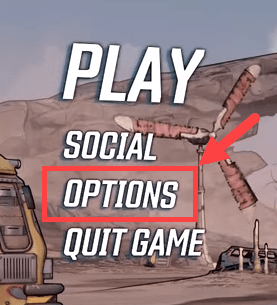
2) তারপর দর্শন ।
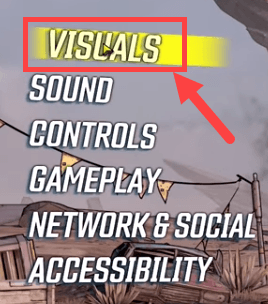
3) অন বেসিক ট্যাব, আপনি সেট করা নিশ্চিত করুন প্রদর্শন মোড প্রতি পূর্ণ পর্দা । অন্যান্য বিকল্প হিসাবে, আপনি কেবল নিম্নলিখিত সেটিংস অনুলিপি করতে পারেন বা আপনার পছন্দ অনুসারে এগুলি সংশোধন করতে পারেন।
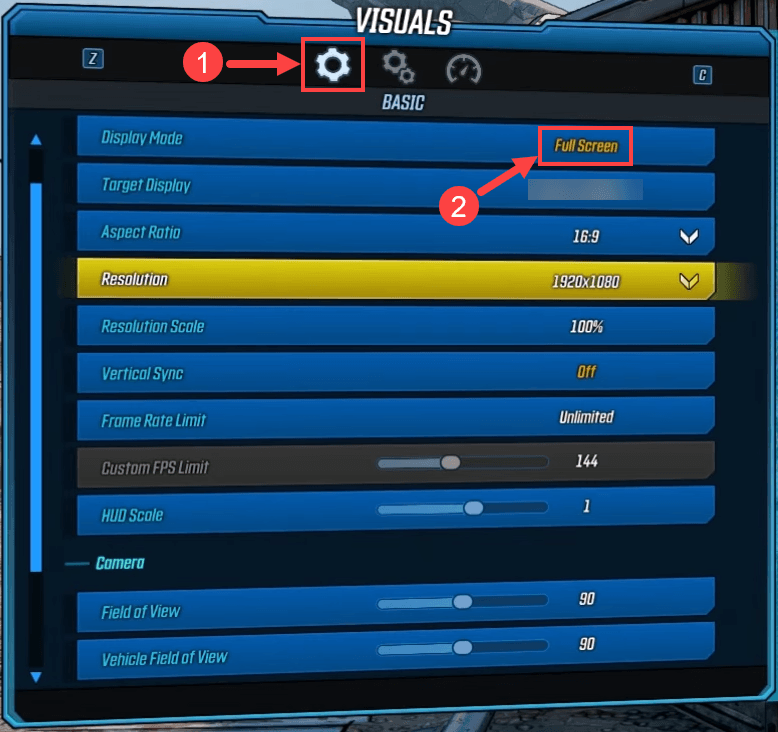
4) উপর অ্যাডভান্সড ট্যাব, নিম্নলিখিত টুইটগুলি করুন:
- গ্রাফিক্স এপিআই: ডাইরেক্টএক্স 11
- সামগ্রিক মান: মধ্যম (যদি আপনার কম্পিউটারটি কিছুটা পুরানো বা কিছু থাকে তবে সেট করে দিন কম বা খুবই নিন্ম )
- অ্যান্টি আলিয়াজিং: এফএক্সএএ
- বিশ্বস্ততাএফএক্স শার্পিং: চালু
- ক্যামেরা মোশন অস্পষ্টতা: বন্ধ
- বস্তু গতি অস্পষ্টতা: বন্ধ
- জমিন স্ট্রিমিং: আল্ট্রা
- একটি ধারনার পরিশোধন: 16 ×
- উপাদান জটিলতা: মধ্যম
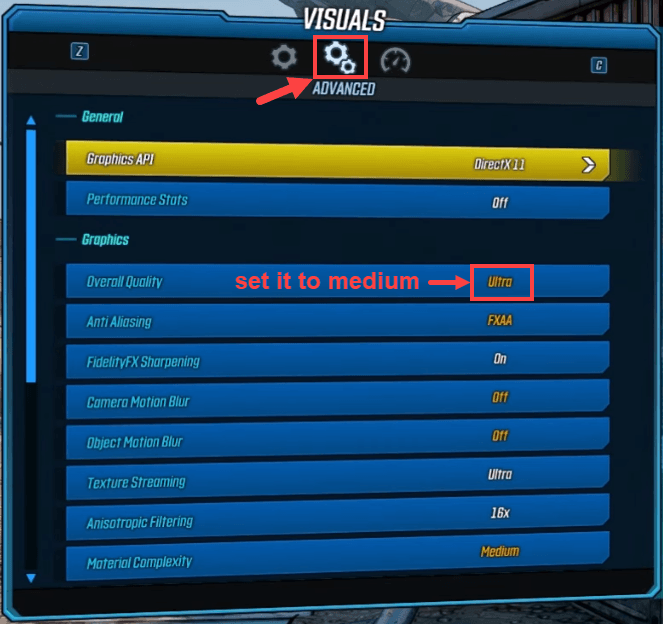
5) চালিয়ে যান:
- ছায়া: মাঝারি / নিম্ন
- দুরত্ত আঁক: মাঝারি / নিম্ন
- পরিবেশ বিশদ: মধ্যম
- ভূখণ্ডের বিস্তারিত: মধ্যম
- উদ্ভিদ: মাঝারি / নিম্ন
- চরিত্র বিশদ: মধ্যম
- পরিবেশনার অন্তর্ভুক্তি: বন্ধ
- ভলিউমেট্রিক কুয়াশা: মাঝারি বা অফ (আপনি যদি ভলিউমেট্রিক কুয়াশা বন্ধ করেন তবে গেমটি কিছু বিভাগে কম বায়ুমণ্ডলীয় দেখাচ্ছে)
- স্ক্রিন স্পেস প্রতিচ্ছবি: বন্ধ
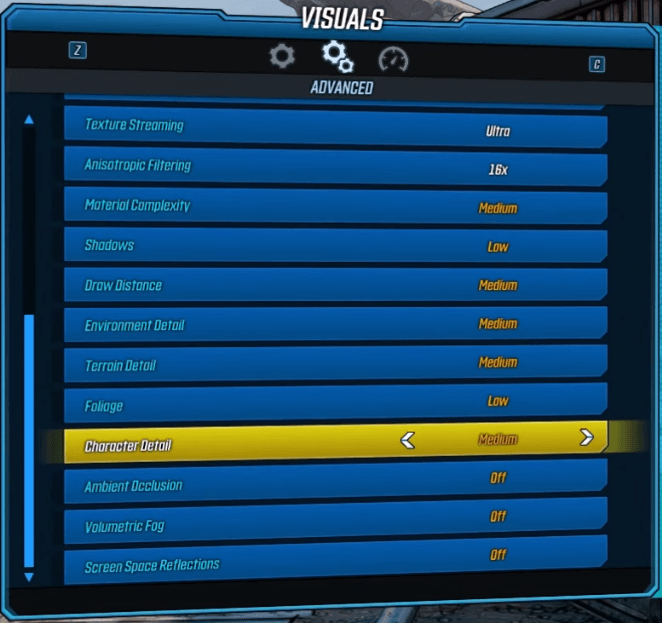
আবার, আমাকে বলতে হবে যে উপরের সেটিংসটি আপনার কম্পিউটারের জন্য সবচেয়ে উপযুক্ত নাও হতে পারে। আপনি যখন গ্রাফিক্স সেটিংস কনফিগার করার চেষ্টা করেন, অবশেষে সেরা পছন্দগুলি না বের হওয়া পর্যন্ত এগুলি একে একে পরীক্ষা করে দেখুন।
আপনি যদি এফপিএসে তাত্ক্ষণিক উন্নতি দেখতে পান তবে আপনি হয় এখানে থামতে পারেন বা নীচের অন্যান্য সংশোধন করার চেষ্টা করতে পারেন। সীমান্তভূমি 3 এ এফপিএস উন্নত করতেও তারা সহায়ক হতে পারে।
ফিক্স 3: ডিভাইস ড্রাইভারদের আপডেট করুন
এনভিআইডিএ এবং এএমডি-র মতো নির্মাতারা ইদানীং প্রকাশিত গেমগুলির জন্য নকশাকৃত নতুন গ্রাফিক্স কার্ড ড্রাইভারগুলি চালু করে রাখে। আমার বক্তব্যটি হ'ল যতক্ষণ না আপনার বর্তমান ড্রাইভার এখনও ঠিকঠাক কাজ করছে ততক্ষণ আপনার গ্রাফিক্স ড্রাইভারকে যতবার নতুন রিলিজ করবেন ততবার আপডেট করার দরকার নেই। তবে, যদি আপনি বর্ডারল্যান্ডস 3 এ উল্লেখযোগ্য এফপিএস ড্রপ বা অন্যান্য বিরক্তিকর সমস্যা লক্ষ্য করে থাকেন তবে আপনার গ্রাফিক্স ড্রাইভারগুলি (এবং যখন প্রয়োজন হয় তখন অন্যান্য ডিভাইস ড্রাইভারগুলি যেমন সাউন্ড কার্ড, নেটওয়ার্ক কার্ড এবং সিপিইউ) আপডেট করার চেষ্টা করা উচিত কারণ মাঝে মাঝে এর সর্বশেষতম সংস্করণগুলি হতে পারে কিছু প্রযুক্তিগত সমস্যা সমাধান করতে সক্ষম হতে।


আপনি উইন্ডোজ ডিভাইস ম্যানেজারে আপনার ড্রাইভারগুলি আপডেট করতে পারেন, তবে কখনও কখনও এটি একটি সেকেলে ড্রাইভার সনাক্ত করতে ব্যর্থ হতে পারে, অতএব আরও নতুন সরবরাহ করতে অক্ষম; আপনি আপনার পিসি স্পেসের সাথে সম্পর্কিত ভিডিও ড্রাইভারটি ডাউনলোড করতে পারেন এনভিআইডিএ , এএমডি , ইত্যাদি এবং তারপরে ধাপে ধাপে ড্রাইভারটি ইনস্টল করুন। তবে আপনি যদি সমস্ত ডিভাইস ড্রাইভার আপডেট করতে চান তবে উপরের দুটি উপায় সীমিত ব্যবহারের হতে পারে। এক্ষেত্রে, আমরা অত্যন্ত ব্যবহার করার পরামর্শ দিচ্ছি ড্রাইভার সহজ সমস্ত ড্রাইভার আপডেট পরিচালনা করতে ।
ড্রাইভার ইজি স্বয়ংক্রিয়ভাবে আপনার সিস্টেমটি সনাক্ত করবে এবং এর জন্য সঠিক ড্রাইভারগুলি খুঁজে পাবে। আপনার কম্পিউটারটি ঠিক কোন সিস্টেমে চলছে তা জানা দরকার নেই, আপনার ভুল ড্রাইভারটি ডাউনলোড এবং ইনস্টল করার ঝুঁকি থাকা দরকার না এবং ইনস্টল করার সময় আপনার কোনও ভুল করার বিষয়ে চিন্তা করার দরকার নেই। ড্রাইভার ইজি সবকিছুর যত্ন নেয়।
আপনি ড্রাইভার ইজির ফ্রি বা প্রো সংস্করণ দিয়ে স্বয়ংক্রিয়ভাবে আপনার ড্রাইভার আপডেট করতে পারেন। তবে প্রো সংস্করণের সাথে এটিতে মাত্র 2 টি ক্লিক লাগে:
1) ডাউনলোড করুন এবং ড্রাইভার ইজি ইনস্টল করুন।
2) চালক ইজি চালান এবং ক্লিক করুন এখন স্ক্যান করুন বোতাম ড্রাইভার ইজি তারপরে আপনার কম্পিউটারটি স্ক্যান করবে এবং কোনও সমস্যা ড্রাইভার সনাক্ত করবে।
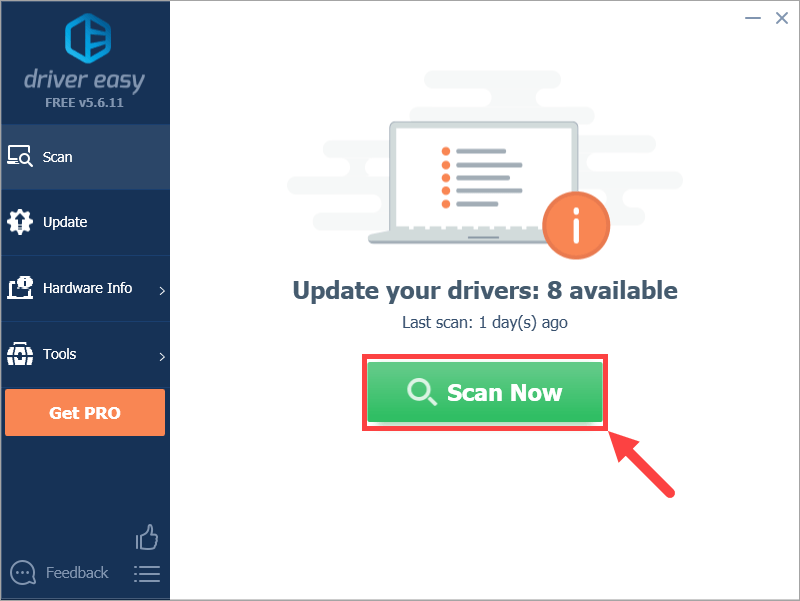
3) ক্লিক করুন হালনাগাদ এটির সঠিক সংস্করণটি স্বয়ংক্রিয়ভাবে ডাউনলোড করতে আপনার গ্রাফিক্স কার্ড ড্রাইভারের পাশে বোতামটি চাপুন, তারপরে আপনি নিজে এটি ইনস্টল করতে পারবেন (আপনি এটি বিনামূল্যে সংস্করণ দিয়ে করতে পারেন) do
বা ক্লিক করুন সমস্ত আপডেট করুন এর সঠিক সংস্করণটি স্বয়ংক্রিয়ভাবে ডাউনলোড এবং ইনস্টল করতে সব আপনার সিস্টেমে যে ড্রাইভারগুলি নিখোঁজ বা পুরানো আছে। (এটি প্রয়োজন প্রো সংস্করণ যা সম্পূর্ণ সমর্থন এবং 30 দিনের টাকা ফেরতের গ্যারান্টি সহ আসে। আপনি আপডেট আপডেট ক্লিক করলে আপনাকে আপগ্রেড করার জন্য অনুরোধ জানানো হবে))
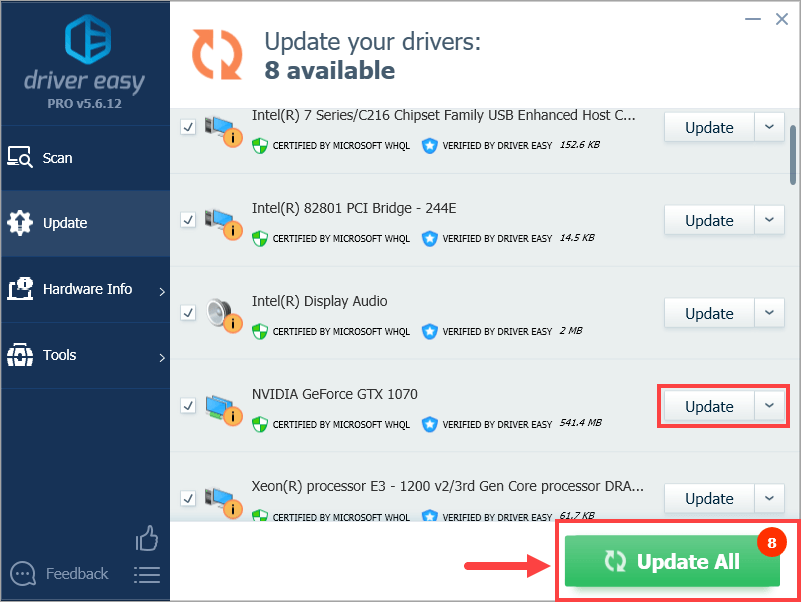 আপনার ড্রাইভার আপডেট করার জন্য ড্রাইভার ইজি ব্যবহার করতে আপনার যদি কোনও সমস্যা হয় তবে দয়া করে আমাদের ইমেল করতে নির্দ্বিধায় সমর্থন@drivereasy.com । আমরা সবসময় এখানে সাহায্য করতে।
আপনার ড্রাইভার আপডেট করার জন্য ড্রাইভার ইজি ব্যবহার করতে আপনার যদি কোনও সমস্যা হয় তবে দয়া করে আমাদের ইমেল করতে নির্দ্বিধায় সমর্থন@drivereasy.com । আমরা সবসময় এখানে সাহায্য করতে। এখন আপনি নিজের ড্রাইভার আপডেট করেছেন, বর্ডারল্যান্ডস 3 চালু করুন এবং এখনও আপনার কম এফপিএস রয়েছে কিনা তা দেখুন। যদি সমস্যাটি থেকে যায় তবে দয়া করে ফিক্স 4 এ যান।
ফিক্স 4: পূর্ণস্ক্রিন অপ্টিমাইজেশন অক্ষম করুন
এই ফিক্সটি কেবল উইন্ডোজ 10 এ প্রয়োগ করা যেতে পারে তাই আপনি যদি উইন্ডোজ 10 ব্যবহার না করে থাকেন তবে কেবল এই ফিক্সটি এড়িয়ে যান এবং পরবর্তীটির দিকে যান।
1) আপনি বর্ডারল্যান্ডস ইনস্টল করেছেন যেখানে গেম ফোল্ডারটি সন্ধান করুন 3।
2) নামের ফাইলটি রাইট ক্লিক করুন বর্ডারল্যান্ডস 3 (  ) এবং নির্বাচন করুন সম্পত্তি ।
) এবং নির্বাচন করুন সম্পত্তি ।
তারপরে, প্রক্রিয়া ট্যাব, প্রক্রিয়াগুলির তালিকায় সীমান্ত 3 চিহ্নিত করুন, এটিতে ডান ক্লিক করুন এবং নির্বাচন করুন ফাইল অবস্থান খুলুন ।
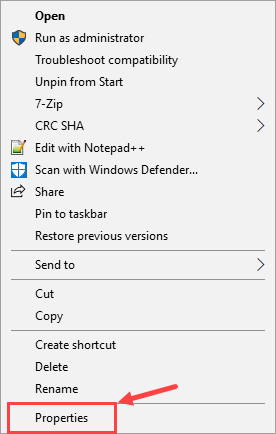
3) বর্ডারল্যান্ডস 3 প্রোপার্টি উইন্ডোতে সামঞ্জস্যতা ট্যাব, নির্বাচন করুন পূর্ণস্ক্রিন অপ্টিমাইজেশন অক্ষম করুন চেক বক্স তারপর ক্লিক করুন উচ্চ ডিপিআই সেটিংস পরিবর্তন করুন ।
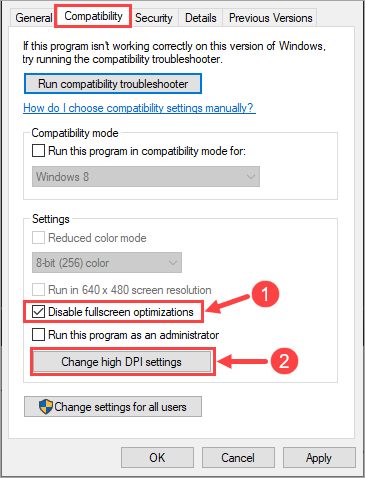
4) পরীক্ষা করুন উচ্চ ডিপিআই স্কেলিং আচরণটি ওভাররাইড করুন বাক্স তারপর ক্লিক করুন ঠিক আছে ।
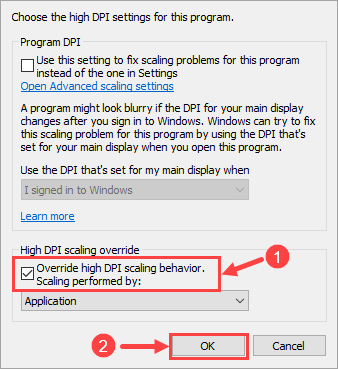
5) ক্লিক করুন প্রয়োগ করুন> ঠিক আছে ।
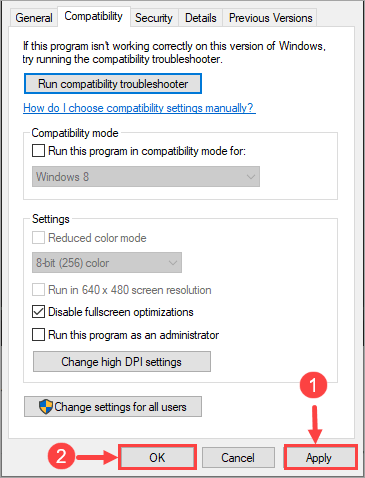
এখন বর্ডারল্যান্ডস 3 চালু করুন এবং আপনার এফপিএসের নোট নিন। যদি এই ফিক্সটি আপনার এফপিএস উন্নত করতে সহায়তা না করে তবে পরবর্তী পদ্ধতিতে এগিয়ে যান।
5 ফিক্স: অপ্রয়োজনীয় প্রোগ্রাম বন্ধ করুন
বর্ডারল্যান্ডস 3 আরও সাবলীলভাবে চলতে পেতে, আপনি ব্যাকগ্রাউন্ডে খোলা সমস্ত অপ্রয়োজনীয় প্রোগ্রামগুলি আরও ভাল করে বন্ধ করতে এবং গেমটিতে আরও সিস্টেমের সংস্থান বরাদ্দ করতে পারেন। এখানে কীভাবে:
1) আপনার কীবোর্ডে, টিপুন উইন্ডোজ লোগো কী এবং আর রান ডায়লগ বাক্সটি অনুরোধ করতে একই সময়ে। টাইপ করুন টাস্কমিগার এবং আঘাত প্রবেশ করুন ।
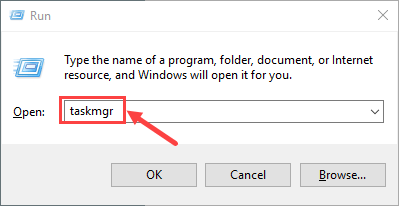
2) টাস্ক ম্যানেজার উইন্ডোতে প্রক্রিয়া ট্যাব, ক্লিক করুন স্মৃতি কলাম শিরোনাম মেমরির ব্যবহার দ্বারা প্রোগ্রামগুলি সাজানোর জন্য। আপনি ক্লিক করতে পারেন সিপিইউ এবং ডিস্ক যথাক্রমে সিপিইউ এবং ডিস্ক ব্যবহারের অবস্থা দেখতে।

3) আপনার সিস্টেমের বেশিরভাগ সংস্থান গ্রহণের প্রোগ্রামগুলি সন্ধান করার পরে, আপনার সীমান্তভূমিগুলিতে আরও মেমরি বরাদ্দ করার জন্য সেগুলি পুরোপুরি বন্ধ করে দেওয়া উচিত This এটি গেমটিতে আপনার এফপিএসকে উন্নত করা উচিত।
নির্দিষ্ট প্রক্রিয়াটি কী জন্য ব্যবহৃত হয় তা আপনি যদি জানেন না, তবে একজন প্রযুক্তিবিদের সাথে পরামর্শ করুন বা Google এ সম্পর্কিত তথ্য সন্ধান করুন। ভুলভাবে কোনও জটিল সিস্টেম প্রক্রিয়া বন্ধ না করার জন্য অতিরিক্ত সতর্কতা অবলম্বন করুন ।টাস্ক ম্যানেজারে একটি প্রোগ্রাম বন্ধ করতে, কেবল এটি নির্বাচন করুন এবং ক্লিক করুন শেষ কাজ । (যদি এটি এমন কোনও প্রোগ্রাম হয় যা আপনি ব্যবহার করছেন, যেমন মাইক্রোসফ্ট ওয়ার্ড, নিশ্চিত করুন যে আপনি কোনও অনিরাপদ কাজটি আগে সংরক্ষণ করেছেন))
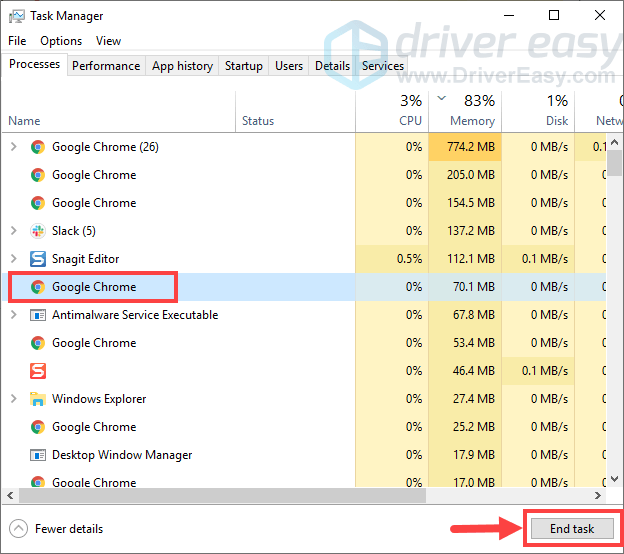
৪) টাস্ক ম্যানেজারের মাধ্যমে আপনি যে প্রোগ্রামগুলি বন্ধ করতে পারেন সেগুলি বাদ দিয়ে গেমপ্লে সম্পর্কিত কিছু উইন্ডোজ বৈশিষ্ট্য বন্ধ করে দেওয়ার বিষয়টি নিশ্চিত করুন:
আপনার কীবোর্ডে, টিপুন উইন্ডোজ লোগো কী এবং এস একই সময়ে অনুসন্ধান বাক্সটি চাওয়ার জন্য (আপনি এটি টাস্কবারেও দেখতে পাবেন)। টাইপ করুন গেম মোড এবং ক্লিক করুন গেম মোড সেটিংস ।
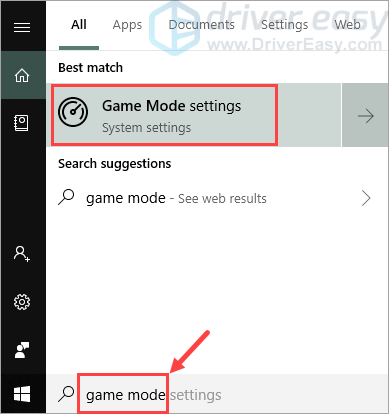
5) উপর খেলা মোড ট্যাব, ফলাফল ফলকে, টগলটিকে নীচে স্থানান্তরিত করুন খেলা মোড প্রতি বন্ধ ।
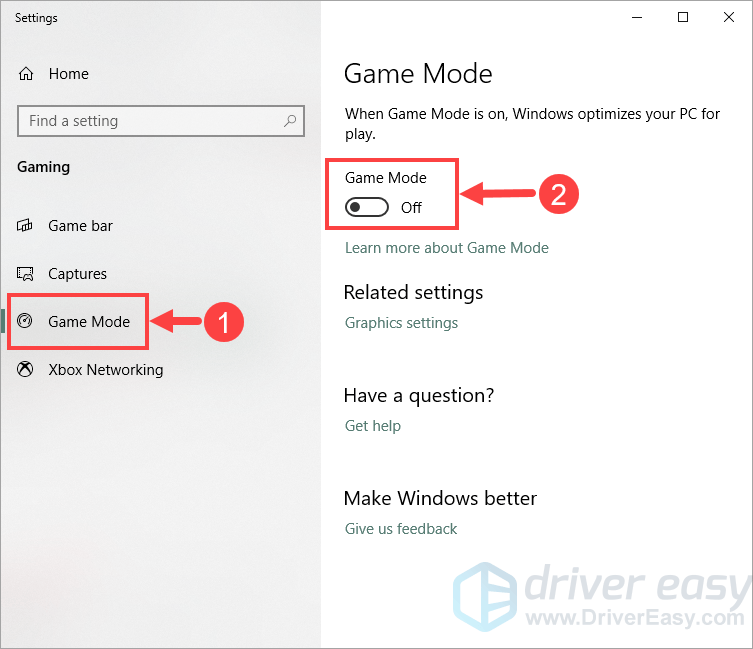
6) এ যান গেম বার ট্যাব, এবং বন্ধ কর গেম বার
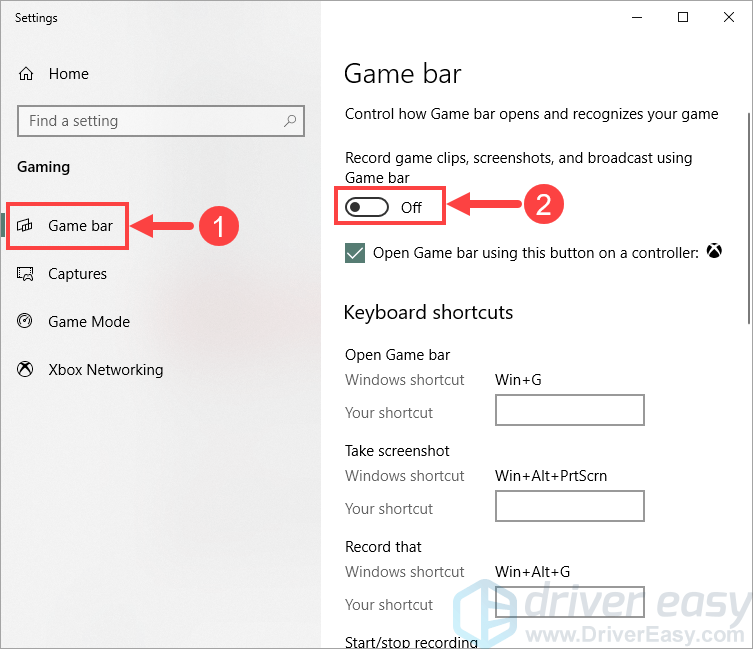
7) অন ক্যাপচার ট্যাব, টগল অফ বিকল্প অধীনে আমি যখন একটি গেম খেলছি তখন পটভূমিতে রেকর্ড করুন এবং আমি যখন কোনও গেম রেকর্ড করি তখন অডিও রেকর্ড করুন ।
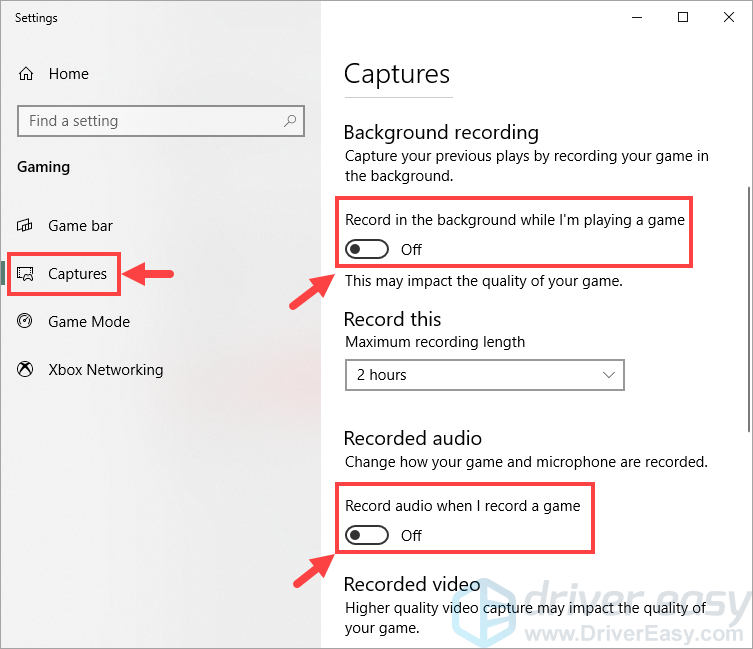 এছাড়াও আপনি গেমিং করার সময় ওভারলেগুলি বন্ধ করতে ভুলবেন না।
এছাড়াও আপনি গেমিং করার সময় ওভারলেগুলি বন্ধ করতে ভুলবেন না। বর্ডারল্যান্ডস 3 এ আপনার এফপিএস দেখতে এখন দেখুন it এটি এখনও খুব কম হলে (60 এর নিচে বলুন), পরবর্তী সমাধানটি ব্যবহার করে দেখুন।
6 ফিক্স: অস্থায়ী / জাঙ্ক ফাইল মুছুন
প্রচুর লোক পর্যায়ক্রমে তাদের কম্পিউটারে অস্থায়ী এবং জাঙ্ক ফাইলগুলি সাফ করার অভ্যাস তৈরি করেনি। যাইহোক, এই ফাইলগুলি আপনার কম্পিউটারকে ধীর করতে পারে এবং এইভাবে আপনার গেমিংয়ের অভিজ্ঞতাকে ড্যাম্পার দেয়। স্পষ্টতই টেম্পার / জাঙ্ক ফাইলগুলি বর্ডারল্যান্ডস 3 এ এফপিএস ড্রপের মূল অপরাধী নয়, তবে নিয়মিত আপনার কম্পিউটার বজায় রাখা তার কার্যকারিতার জন্য সর্বদা উপকারী।
আপনি যদি ম্যানুয়ালি কম্পিউটারের ক্যাশে থেকে মুক্তি পেতে অস্বস্তি বোধ করেন তবে আপনি এটি স্বয়ংক্রিয়ভাবে করতে পারেন সিসিলিয়ানার - আপনার ফাইলগুলি সাফ করার জন্য ব্যবহৃত একটি শক্তিশালী এবং নির্ভরযোগ্য সরঞ্জাম।1) আপনার কীবোর্ডে, টিপুন উইন্ডোজ লোগো কী এবং আর রান ডায়লগ বাক্সটি অনুরোধ করতে একই সময়ে। টাইপ করুন % অস্থায়ী% এবং আঘাত প্রবেশ করুন ।
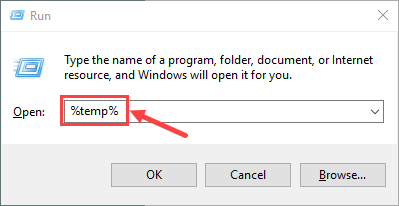
উইন্ডোজ যখন অনুমতি চাইবে, ক্লিক করুন চালিয়ে যান ফোল্ডারটি খুলতে
2) টিপুন Ctrl + A সমস্ত ফাইল নির্বাচন করতে। তারপর আঘাত মুছে ফেলা আপনার কীবোর্ড বোতাম। (এটি আপনার ব্যক্তিগত ফাইলগুলিকে প্রভাবিত করবে না))
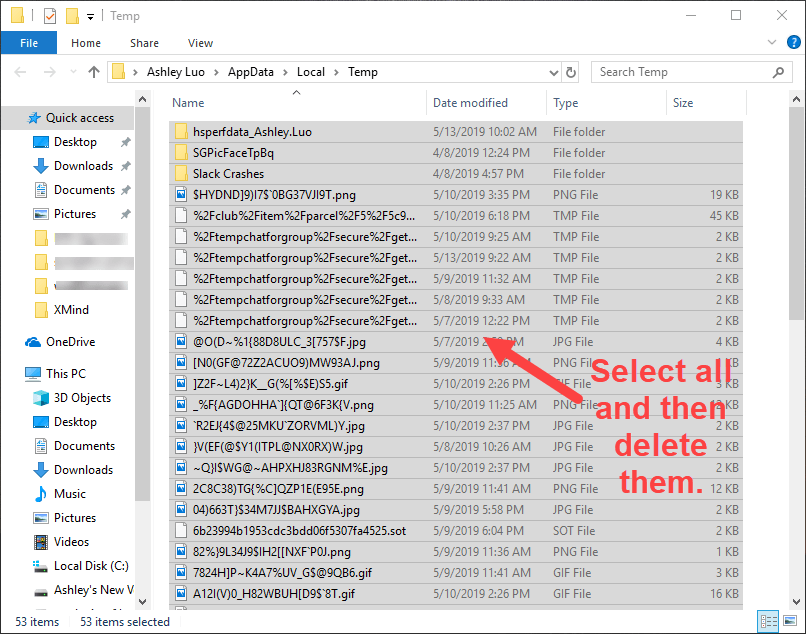
3) ক্লিক করুন এড়িয়ে যান যদি আপনি এমন কোনও বিজ্ঞপ্তি উপস্থাপন করেন যা বলছে যে 'এতে ফোল্ডার বা কোনও ফাইল অন্য প্রোগ্রামে খোলা আছে।'
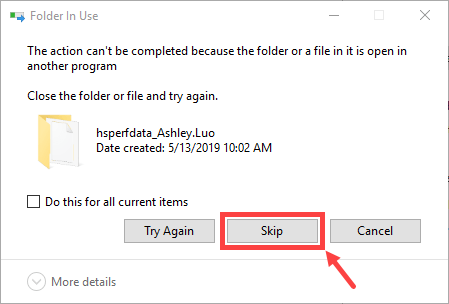
4) আপনার কীবোর্ডে, টিপুন উইন্ডোজ লোগো কী এবং আর একই সাথে আবার ডায়ালগ বাক্সটি চালাতে অনুরোধ করুন। টাইপ করুন অস্থায়ী এবং আঘাত প্রবেশ করুন ।
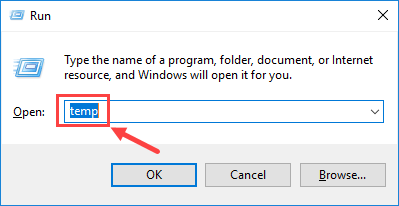
অনুমতি সম্পর্কে অনুরোধ করা হলে, ক্লিক করুন চালিয়ে যান ফোল্ডারটি খুলতে
5) সমস্ত ফাইল নির্বাচন করুন এবং তাদের মুছুন। (এটি আপনার ব্যক্তিগত ফাইলগুলিকে প্রভাবিত করবে না))
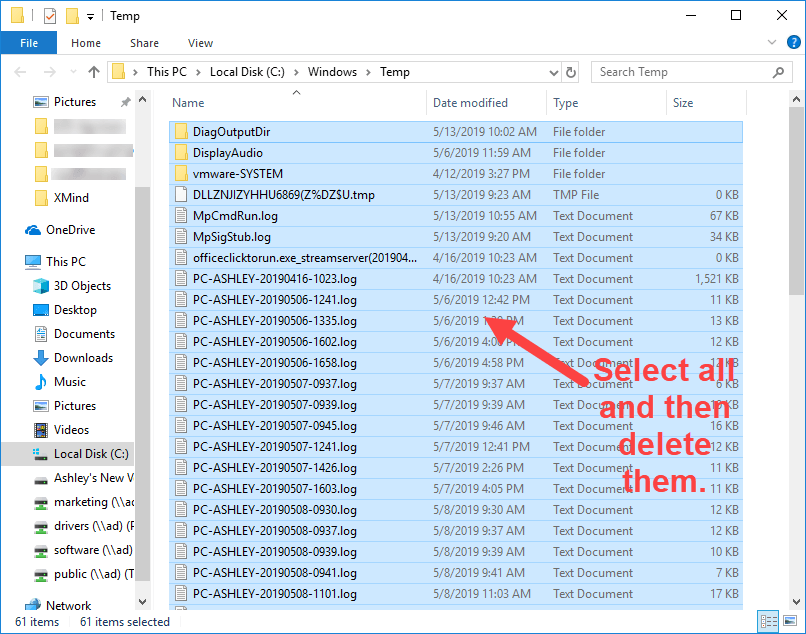
6) ক্লিক করুন এড়িয়ে যান ।
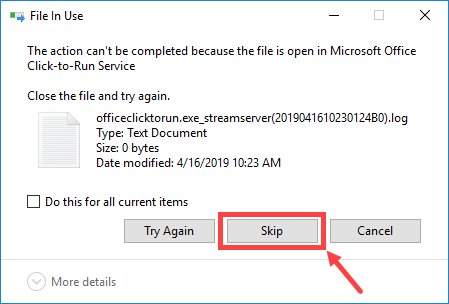
7) আপনার কীবোর্ডে, টিপুন উইন্ডোজ লোগো কী এবং আর একই সাথে আবার ডায়ালগ বাক্সটি চালাতে অনুরোধ করুন। টাইপ করুন প্রিফেট এবং আঘাত প্রবেশ করুন ।
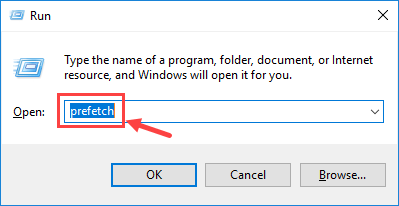
অনুমতি সম্পর্কে অনুরোধ করা হলে, ক্লিক করুন চালিয়ে যান ফোল্ডারটি খুলতে
8) সমস্ত ফাইল নির্বাচন করুন এবং তাদের মুছুন। (এটি আপনার ব্যক্তিগত ফাইলগুলিকে প্রভাবিত করবে না))
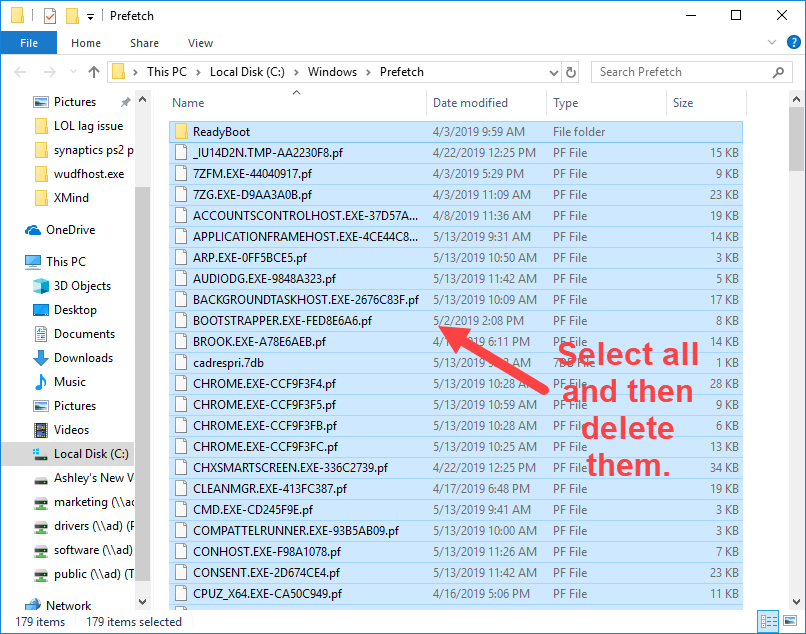
9) ক্লিক করুন এড়িয়ে যান ।
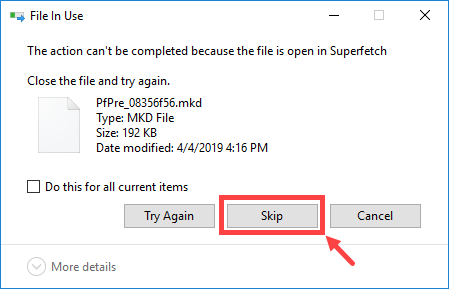
10) আপনার কম্পিউটার থেকে সমস্ত অস্থায়ী / জাঙ্ক ফাইলগুলি স্যুইপ করার পরে ডানদিকে ক্লিক করুন রিসাইকেল বিন এবং নির্বাচন করুন রিসাইকেল বিন খালি করুন ।
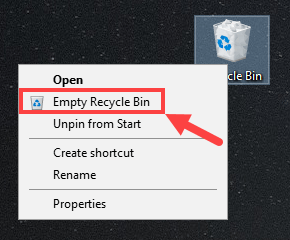 আপনি একটি করতে পারেন ডিস্ক পরিষ্কার করা কিছু হার্ড ডিস্কের জায়গা খালি করতে। মাইক্রোসফ্ট সাপোর্ট কীভাবে ডিস্ক ক্লিনআপ সম্পাদন করতে হয় তার আরও গভীরতা সরবরাহ করে https://support.microsoft.com/en-us/help/4026616/windows-10-disk-cleanup ।
আপনি একটি করতে পারেন ডিস্ক পরিষ্কার করা কিছু হার্ড ডিস্কের জায়গা খালি করতে। মাইক্রোসফ্ট সাপোর্ট কীভাবে ডিস্ক ক্লিনআপ সম্পাদন করতে হয় তার আরও গভীরতা সরবরাহ করে https://support.microsoft.com/en-us/help/4026616/windows-10-disk-cleanup । অস্থায়ী ফাইলগুলি সাফ করা যদি বর্ডারল্যান্ডস 3 এ আপনার এফপিএস উন্নত করতে সহায়তা না করে তবে দয়া করে নীচে নীচে 7 Fix ঠিক করুন।
ফিক্স 7: উইন্ডোজ পাওয়ার সেটিংস সামঞ্জস্য করুন
কিছু লোক বলেছিলেন যে উইন্ডোজ পাওয়ার সেটিংসকে সামঞ্জস্য করা এফপিএসে তাদের বাড়িয়ে তোলে। অধীনে সেরা পারফরম্যান্সের জন্য সামঞ্জস্য করুন পাওয়ার প্ল্যান, উইন্ডোজ আপনার সিপিইউকে একটি উচ্চ গতিতে চালানোর অনুমতি দেয় (গেমগুলির দাবি করার জন্য, যদিও এই সাম্প্রতিকতাটি কোনও বড় পার্থক্য নাও করতে পারে) তবে আপনার কম্পিউটারটি আরও বেশি তাপ এবং কোলাহল সৃষ্টি করে। আপনার উইন্ডোজ পাওয়ার প্ল্যানটি পরিবর্তন করতে, প্রক্রিয়াটি এখানে:
1) আপনার কীবোর্ডে, টিপুন উইন্ডোজ লোগো কী এবং আর রান ডায়ালগ বক্সটি খুলতে একই সময়ে। টাইপ করুন নিয়ন্ত্রণ প্যানেল এবং আঘাত প্রবেশ করুন ।
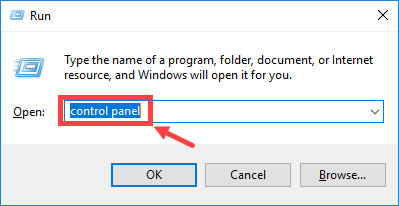
2) অধীনে দ্বারা দেখুন , নির্বাচন করুন বিভাগ । তারপর ক্লিক করুন সিস্টেম এবং সুরক্ষা ।
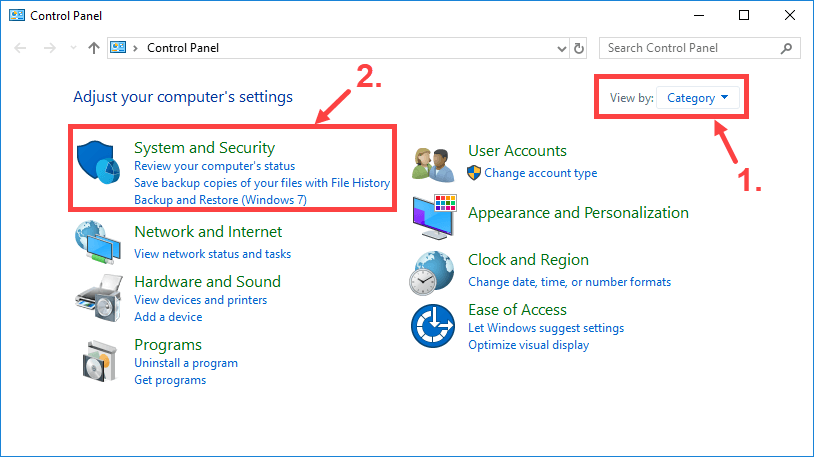
3) ক্লিক করুন পদ্ধতি ।
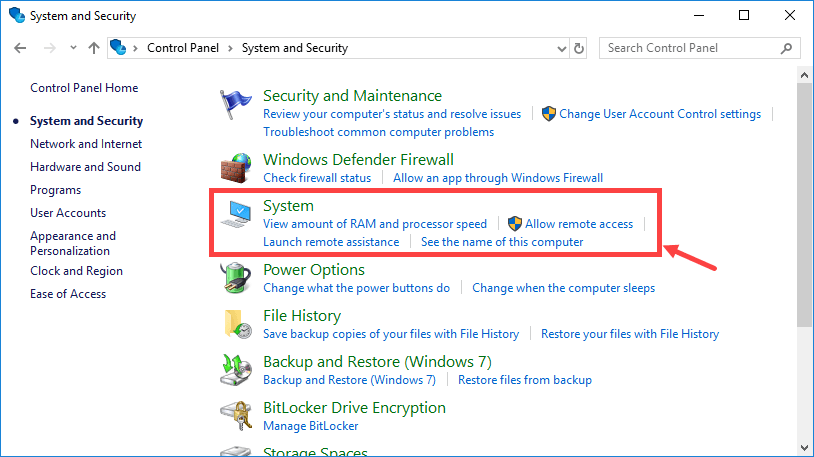
4) বাম ফলকে ক্লিক করুন উন্নত সিস্টেম সেটিংস ।
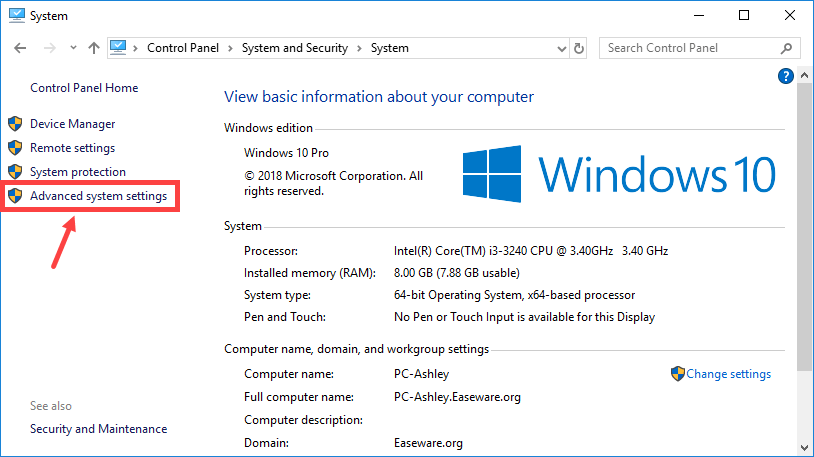
5) ইন পদ্ধতির বৈশিষ্ট্য উইন্ডো, উপর উন্নত ট্যাব, ক্লিক করুন সেটিংস… মধ্যে কর্মক্ষমতা অধ্যায়.
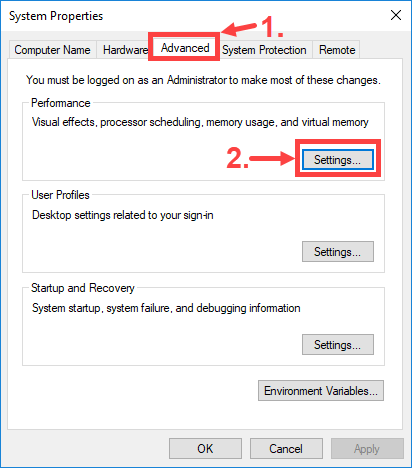
6) যান চাক্ষুষ প্রভাব ট্যাব এবং ক্লিক করুন সেরা পারফরম্যান্সের জন্য সামঞ্জস্য করুন । তারপর ক্লিক করুন প্রয়োগ করুন> ঠিক আছে পরিবর্তন সংরক্ষণ করুন। (আপনি ক্লিক করতে পারেন কাস্টম এবং আপনার পছন্দ অনুযায়ী সেটিংস সামঞ্জস্য করুন।)
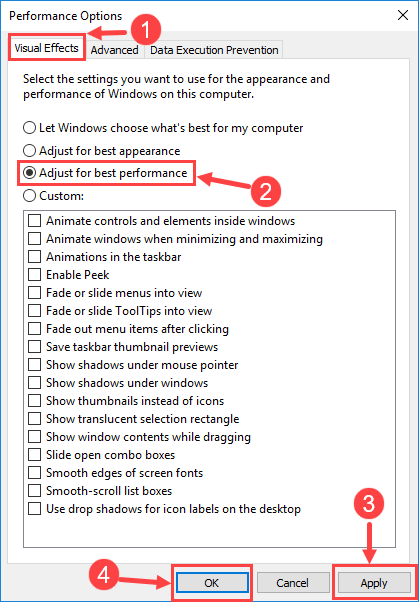
বর্ডারল্যান্ডস 3 এ আপনার এফপিএস চেক করতে যান Hope আশা করি এই ফিক্সটি আপনাকে ফ্রেমের হার উন্নত করতে সহায়তা করেছে; যদি না হয় তবে শেষেরটিকে একবার চেষ্টা করে দেখুন।
8 ফিক্স: আপনার উইন্ডোজ অপারেটিং সিস্টেম আপডেট করুন
নিয়মিতভাবে আপনার উইন্ডোজ অপারেটিং সিস্টেম (ওএস) আপডেট করার বিষয়টি মনে রাখবেন। এটি পুরানো আলাপ তবে সত্যই দরকারী, তাই এটি পুনরাবৃত্তি করে be যদিও কিছু লোক উইন্ডোজ আপডেটগুলি সমস্যা হিসাবে বিবেচনা করতে পারে তবে এই আপডেটগুলি কম্পিউটারের সুরক্ষা এবং স্থায়িত্ব নিশ্চিত করবে ensure তারা কখনও কখনও যেমন সফ্টওয়্যার দ্বন্দ্বের মতো সমস্যা নিয়ে আসে তবে তাদের সুবিধাগুলি বেশিরভাগ ক্ষেত্রেই ত্রুটিগুলি ছাড়িয়ে যাবে।
যাইহোক, উইন্ডোজ ওএস আপডেট করা আপনার বর্ডারল্যান্ডস 3 এ আপনার এফপিএস উন্নত করতে সহায়ক হতে পারে তাই এটির শটের মূল্য।
1) আপনার কীবোর্ডে, টিপুন উইন্ডোজ লোগো কী এবং আমি একই সময়ে খুলুন সেটিংস জানলা. তারপর ক্লিক করুন আপডেট এবং সুরক্ষা ।
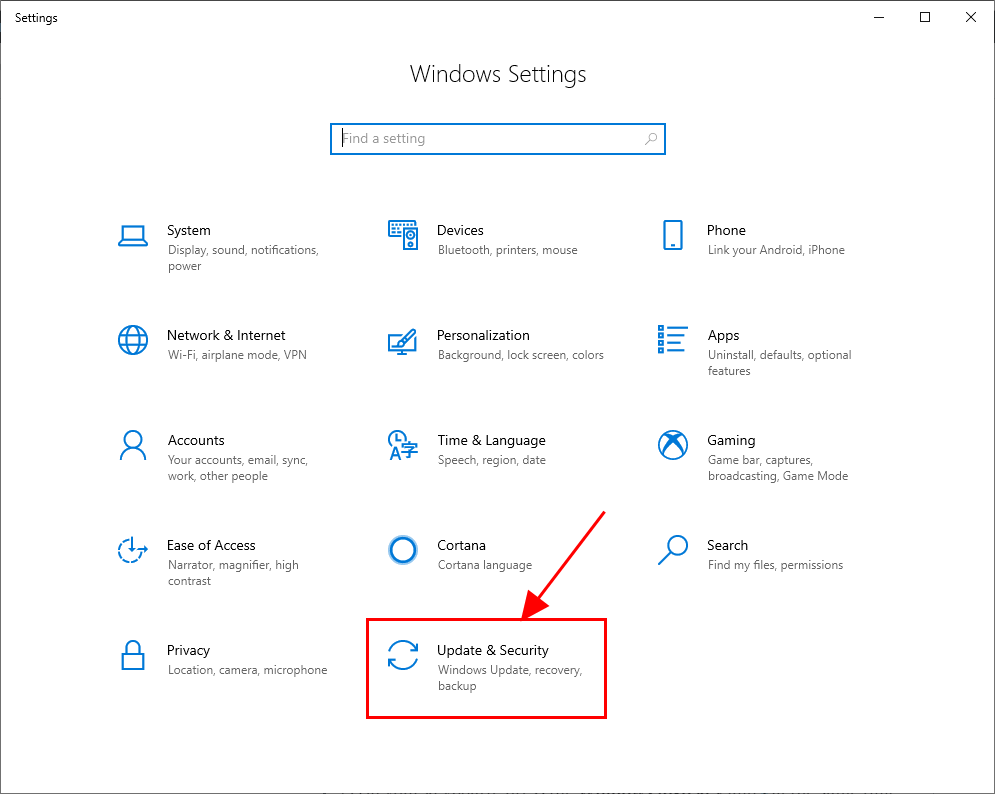
2) উপর উইন্ডোজ আপডেট ট্যাব, ফলাফল ফলকে ক্লিক করুন হালনাগাদ এর জন্য অনুসন্ধান করুন ।
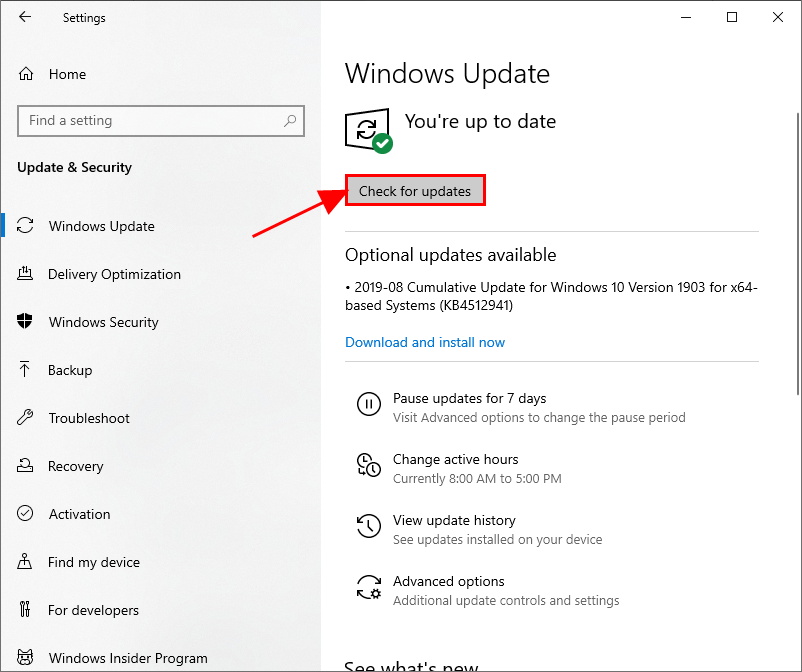
3) অনলাইনে উপলভ্য আপডেটগুলির জন্য সিস্টেমটির জন্য অপেক্ষা করুন। যদি সত্যিই কোনও মুলতুবি থাকা আপডেট থাকে তবে উইন্ডোজ স্বয়ংক্রিয়ভাবে আপডেটটি ডাউনলোড করে ইনস্টল করবে। প্রক্রিয়াটি সম্পূর্ণ হয়ে গেলে, পরিবর্তনগুলি পুরোপুরি বাস্তবায়নের জন্য আপনার কম্পিউটার পুনরায় চালু করুন।
অতিরিক্ত তথ্য : আপনিও যদি বর্ডারল্যান্ডস 3 এ ক্র্যাশ হয়ে পড়ে থাকেন তবে আপনি উল্লেখ করতে পারেন এই পোস্ট কিছু দরকারী সমাধান জন্য।
আশা করি এই নিবন্ধটি আপনাকে বর্ডারল্যান্ডস 3 এ কম এফপিএস সমস্যা সমাধানে বা কমপক্ষে কিছুটা হলেও প্রশমিত করতে সহায়তা করেছে। যদি আপনি এফপিএসকে উত্সাহিত করার আরও কার্যকর উপায়গুলি খুঁজে পান তবে দয়া করে নীচে মন্তব্যগুলি নির্দ্বিধায় ছেড়ে অন্য খেলোয়াড়দের সাথে ভাগ করে নিন। পড়ার জন্য ধন্যবাদ!
![[সলভ] উইন্ডোজ 10 এ ব্লুস্ট্যাক ক্রাশ হচ্ছে](https://letmeknow.ch/img/program-issues/06/bluestacks-crashing-windows-10.jpg)


![[সমাধান] ব্যাক 4 ব্লাড উইন্ডোজ 11/10/7 এ লঞ্চ হচ্ছে না](https://letmeknow.ch/img/knowledge/65/back-4-blood-not-launching-windows-11-10-7.jpg)


![[সমাধান] প্রিন্টার রঙে মুদ্রণ করছে না](https://letmeknow.ch/img/knowledge-base/93/printer-not-printing-color.jpeg)